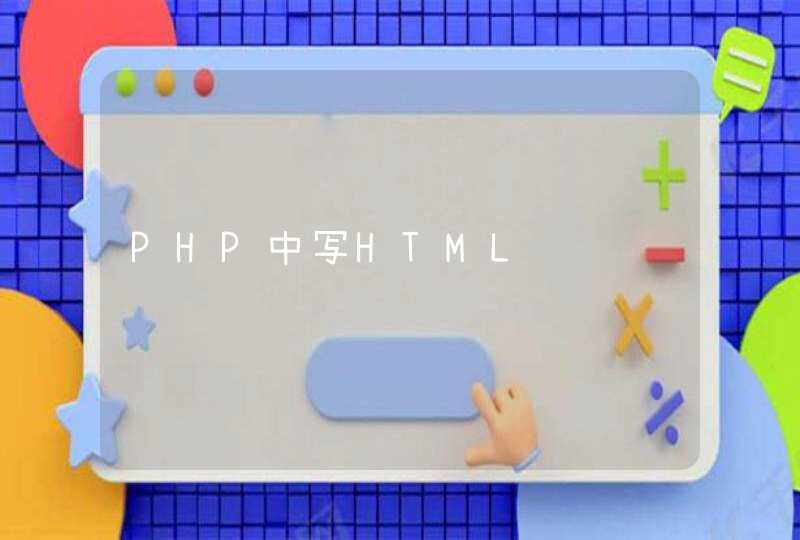取出NOLO VR定位交互套装,长按定位基站上方的电源键,打开基站,并水平放置在平面边缘,
请将基站带有NOLO图标的一侧,正面朝向您。
长按手柄的电源键,打开手柄
长按一体机的开机键打开一体机。把头盔定位器安装到卡扣上,将一体机和头盔定位器用OTG线进行连接,请先连接一体机,再连接头盔定位器。
确认定位基站、交互手柄和已连接VR头显的头盔定位器指示灯均为绿色常亮。
Step2、网络环境搭建
将路由器WAN口与宽带网线连接,将路由器LAN口与电脑用网线进行连接。连接完成后,请确认您的电脑可以正常上网。
然后,将您的一体机连接至与路由器相对应的5G频段无线网络,现在,您的网络环境就搭建好了。
Step3、软件准备工作
打开电脑浏览器进入NOLO官网(NOLO官网地址:www.nolovr.com)下载安装NOLO HOME PC版 ,
打开Steam官网,下载并安装Steam,根据提示进行Steam账号注册并登录,在Steam中搜索并下载安装SteamVR。
同时在一体机和电脑上运行NOLO HOME。在电脑端NOLO HOME界面按照新手引导选择设备类型为VR一体机,
并完成电脑配置检测,选择NOLO交互套件,点击下一步直到连接界面。
在电脑端NOLO HOME界面点击连接按钮,NOLO HOME会自动唤起SteamVR程序,
头显中显示SteamVR HOME,即为连接成功。
Step4、标定
首先进入SteamVR HOME,如果手柄位置不对,可进行正方向标定调整。
正对基站,戴上头显,拿起手柄,伸起双臂,双手并拢,分别双击手柄电源键,完成正方向标定。
Step5、开启Steam VR游戏之旅